OPPO A37 手机壁纸设置全攻略:轻松打造个性视觉体验
想让您的 OPPO A37 焕然一新?一张精美的壁纸是最快捷的方式,无论钟情静态图片、动态效果,还是希望锁屏界面充满惊喜,本指南将一步步带您掌握 OPPO A37 的壁纸设置技巧,让手机桌面真正成为您的个性宣言。
设置静态壁纸:经典之选

- 准备心仪图片: 确保喜欢的图片已保存在手机相册或文件管理中,网络下载的图片注意来源可靠。
- 进入设置路径:
- 长按手机桌面空白区域。
- 在弹出的底部菜单中选择 “壁纸”。
- 或依次进入 “设置” → “显示与亮度” → “壁纸”。
- 选择图片源:
- 在壁纸设置界面,您会看到系统推荐壁纸,要使用自己的图片,点击 “相册”。
- 选取并调整:
- 浏览相册,找到并点击目标图片。
- 系统会进入预览和裁剪界面,您可以通过手指缩放、拖动图片,调整其在屏幕上的显示区域,OPPO A37 屏幕分辨率为 720P,建议选择尺寸稍大(如 1440x1280 像素左右)的图片效果更佳。
- 应用设置:
- 调整满意后,点击屏幕下方的 “设为”。
- 选择应用范围:
- “锁屏”:仅应用于锁屏界面。
- “桌面”:仅应用于主屏幕。
- “同时设定”:一键应用于锁屏和主屏幕,点击所选选项,等待片刻,新壁纸即刻生效。
设置动态壁纸:增添灵动活力
OPPO A37 支持动态壁纸,为桌面注入生命力。

- 进入动态壁纸库:
- 长按桌面空白处 → 选择 “壁纸”。
- 或在 “设置” → “显示与亮度” → “壁纸” 中,留意 “动态壁纸” 分类。
- 预览与选择:
系统会展示预置的动态壁纸效果,点击感兴趣的动态壁纸进行预览,感受实际动画效果和流畅度(注意动态壁纸可能略微增加耗电)。
- 应用动态壁纸:
- 找到心仪的动态壁纸后,点击 “设为”。
- 同样选择应用于 “锁屏”、“桌面” 或 “同时设定”,点击确认,桌面即刻生动起来。
设置锁屏杂志:锁屏的艺术长廊
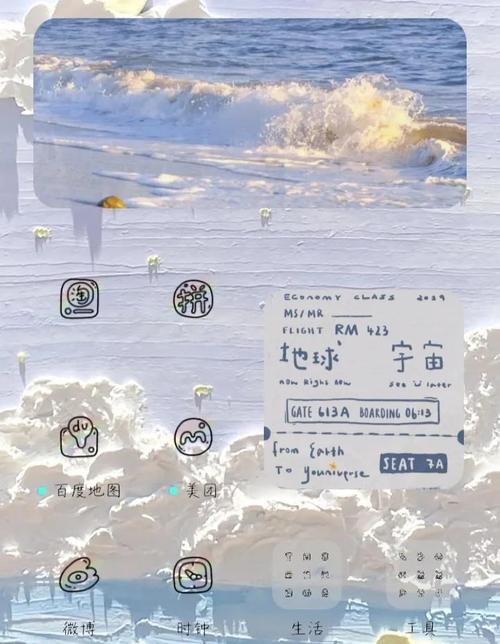
OPPO A37 的 “锁屏杂志” 功能是其一大特色,能在每次点亮屏幕时自动更换锁屏壁纸,内容涵盖精美风景、时尚资讯等。
- 开启锁屏杂志:
- 进入 “设置” → “安全”(或 “锁屏与密码”) → “锁屏杂志”。
- 管理设置:
- 开启 “锁屏杂志” 开关。
- “杂志更新设置”:选择在 WLAN 下自动更新或始终更新(注意流量消耗)。
- “杂志图片风格”:根据喜好勾选感兴趣的类别(如时尚、旅行、娱乐等)。
- “订阅管理”:可查看已订阅的杂志源,若已设置自定义锁屏壁纸,开启锁屏杂志后,杂志图片会覆盖自定义壁纸。
- 享受变化: 开启后,每次解锁手机都可能看到不同的精美锁屏画面。
设置锁屏壁纸(独立于杂志)
若您不喜欢锁屏杂志的自动更换,仅想设置一张固定的锁屏壁纸,操作与设置静态壁纸类似,关键在最后一步:
- 通过上述 “设置静态壁纸” 的步骤 1-4,选择并调整好图片。
- 在点击 “设为” 后,务必只选择 “锁屏”,这样设置的图片将固定为锁屏壁纸,不受锁屏杂志开关影响。
实用技巧与贴心提示:
- 壁纸资源哪里找? OPPO 官方 “主题商店” App 提供了海量高质量、适配良好的壁纸(包括静态、动态),分类清晰,是首选渠道,也可从可信赖的壁纸网站或社区下载,务必注意文件安全。
- 图片模糊怎么办? 选择分辨率高于手机屏幕(720x1280)的图片,在裁剪时尽量少缩放,保留图片最大清晰度,避免使用过小的网络缩略图。
- 壁纸显示不全? 在裁剪预览界面,双指缩放调整是关键,确保重要画面区域在裁剪框内,不同桌面布局(如图标排列、是否使用抽屉模式)对壁纸边缘显示略有影响,多调整几次找到最佳位置。
- 省电小建议: 动态壁纸和频繁更新的锁屏杂志会略微增加耗电,如果更在意续航,静态壁纸或关闭锁屏杂志是更经济的选择。
- 找不到“锁屏杂志”? 请确认系统版本,路径可能略有差异,在 “设置” 中搜索 “锁屏杂志” 是最直接的方法。
一张精心挑选的壁纸,是您与 OPPO A37 每日互动的起点,无论是宁静的风景、鼓舞人心的语录,还是充满趣味的图案,让手机屏幕成为表达自我的窗口,掌握这些设置方法,轻松几步,让视觉体验常伴常新,每次点亮屏幕都是一次愉悦的相遇。


